箱體類零件是機器中的主要零件之一,一般具有容納、支持、零件定位和密封等作用。它將其內部的軸、軸承、套和齒輪等零件按照一定的相互位置關系裝配起來,并按預期的傳動關系進行運動。本文將以渦輪箱為例子,向大家介紹如何使用中望3D進行這種箱體類零件的設計,圖1是本次建模設計大概的過程介紹。下面,我們來看看具體的建模過程吧。
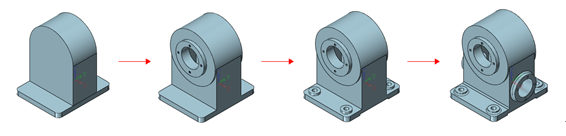
圖1 渦輪箱建模設計過程
第一步:拉伸出零件主體。
1、新建零件類型文件,選擇XY平面繪制草圖,然后進行草圖拉伸,拉伸長度為70mm,如圖2所示。
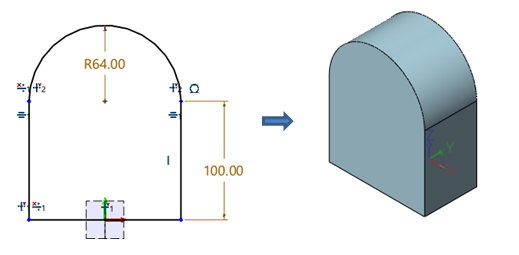
圖2 拉伸零件主要實體
2、選擇實體底部為繪圖平面進行草圖繪制,然后執行拉伸操作,拉伸長度為12mm,效果如圖3所示。
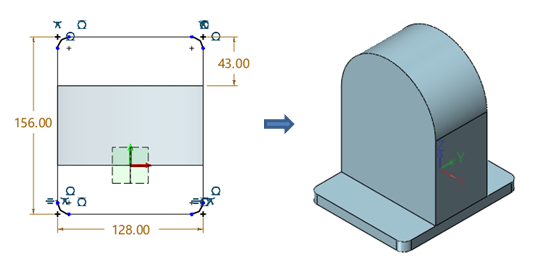
圖3 拉伸底部固定座
第二步:創建渦輪軸承孔。
1、單擊造型工具欄中的“抽殼”命令,造型選擇渦輪箱主體,厚度為10mm,執行抽殼操作,如圖4所示。
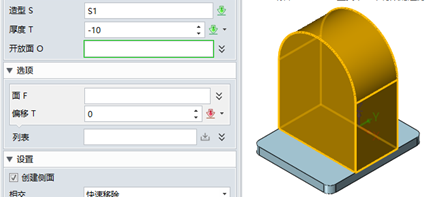
圖4 抽殼
2、在抽殼后的實體的一個側面創建與圓弧面完全相同的圓,執行拉伸操作,拉伸長度設置為4mm,向外拉伸出軸承孔的基體,如圖5所示。
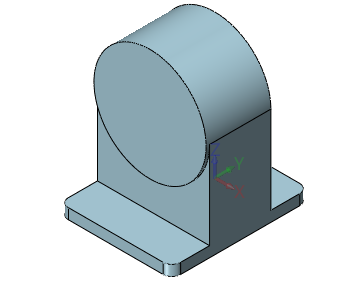
圖5 向外拉伸效果
3、在“向外拉伸”的基體上創建一個與外圓弧同心的圓,直徑為92mm,執行拉伸切除操作,切除效果如圖6所示。
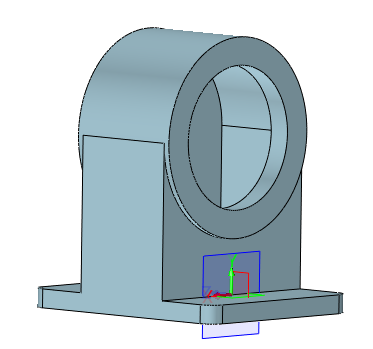
圖6 拉伸切除效果
4、選擇向外拉伸面為草圖,離軸承孔圓心水平55mm繪制直徑為2的圓,選擇陣列命令,個數選擇6,陣列角度為360°。退出草圖,選擇6個小圓繪制規格為M6的直螺紋孔,孔深設置為8mm,如圖7所示。
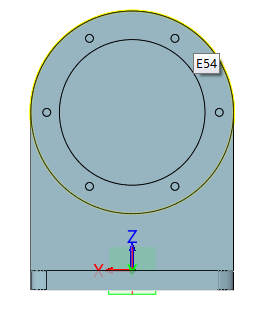
圖7 創建孔效果
5、通過拉伸操作,在實體的另外一側面創建一個直徑為80mm,拉伸深度為8mm的軸承孔基體,如圖8所示。
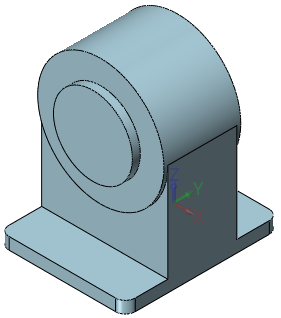
圖8 創建另外一側固定孔
6、通過拉伸切除操作,在步驟7創建的實體上拉伸切除出一個直徑為50mm的孔,如圖9所示。
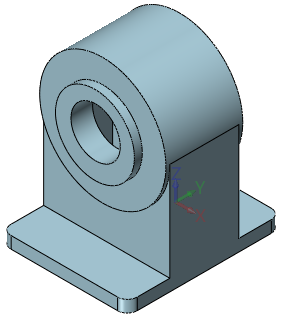
圖9 拉伸切除效果
7、同前面步驟4的操作,在此固定孔基礎上,同樣創建M6的孔,孔離圓心的距離為32.5mm,并執行陣列操作,個數為4,陣列出此處的所有孔,效果如圖10所示。

圖10 孔和孔陣列效果
第三步:創建箱體固定孔。
1、在實體底部繪制如圖11草圖,然后執行拉伸操作,向上拉伸高度為17mm,效果如圖12。
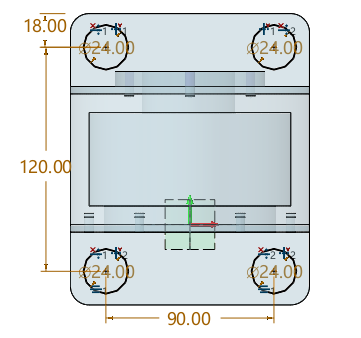
圖11 固定底座孔基體草圖
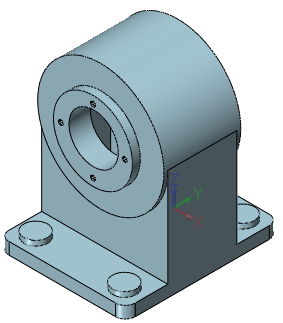
圖12 固定孔基體拉伸效果
第四步:切除操作。
1、執行拉伸切除操作,在第三步創建的實體上拉伸切除出直徑為11mm的四個孔,效果如圖13。
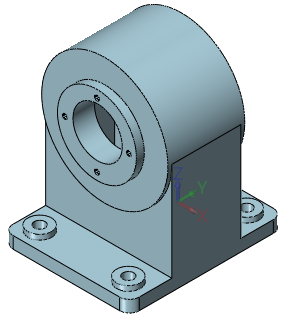
圖13 拉伸
2、在實體的側面位置創建長為80mm、寬為3mm的矩形,如圖14所示草圖,并執行拉伸切除命令,如圖15所示。
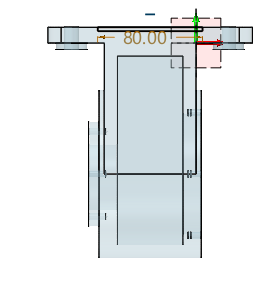
圖14 草圖
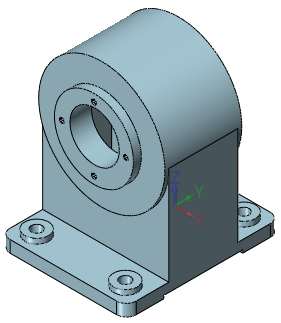
圖15 拉伸切除操作
第五步:創建蝸桿軸承孔。
1、在實體側面創建一個離底面50mm,直徑為60mm的圓,如圖16所示,然后執行拉伸操作,拉伸長度為10mm,選擇加運算,如圖17所示。
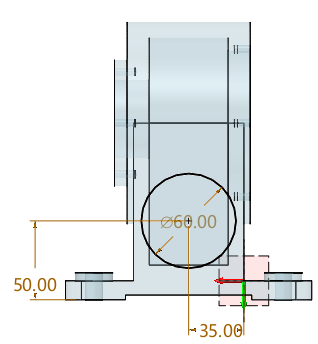
圖16 創建圓
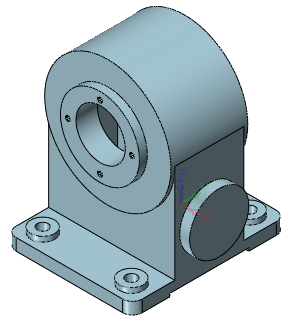
圖17 拉伸側面軸承孔基體
2、在殼體內表面創建與步驟1中創建的實體完全相同的圓弧,并執行加運算拉伸,拉伸長度為6mm。點擊造型工具欄中圓角命令,設置圓角半徑大小為3mm,選擇步驟2創建的實體進行圓角處理,如圖18所示。
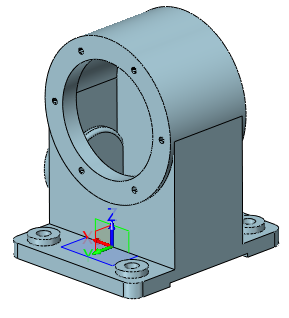
圖18 執行圓角效果
3、與前面操作相同,在離圓心25mm的豎直位置創建M6螺紋孔,螺紋孔深度為8mm,并執行圓周陣列操作,陣列個數為4個,效果如圖19。
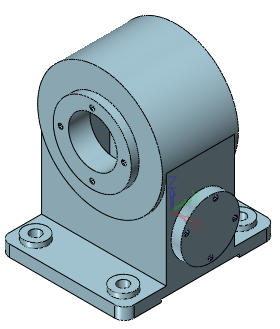
圖19 創建孔
4、單擊造型工具欄,鏡像命令,選擇YZ平面為鏡像面,選擇步驟1到步驟3創建的實體,執行鏡像操作,如圖20。
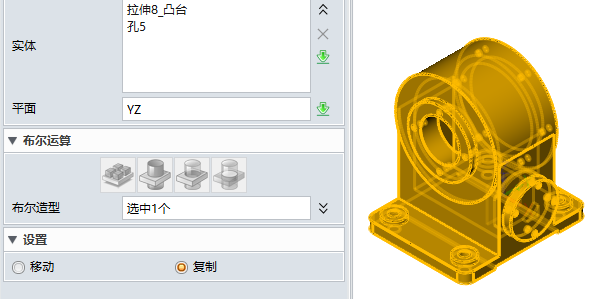
圖20 鏡像操作
5、執行拉伸切除操作,在前面創建的實體上,拉伸出一個直徑為40mm,完全貫通形式的孔,作為軸承孔,如圖21所示。
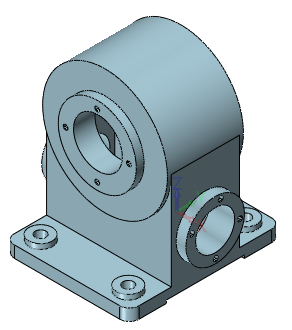
圖21 拉伸切除操作
6、單擊造型工具欄中的圓角命令,選擇如圖22位置,執行半徑3mm的圓角處理,完成模型創建。
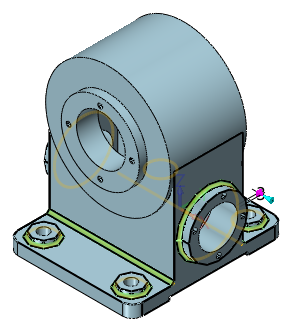
圖22 圓角效果
渦輪箱是渦輪和蝸桿傳動的重要支撐件,常用來傳遞兩交錯之間的運動和動力,中望3D具有強大的建模功能,從上述步驟我們可以看出,在進行渦輪箱設計時,非常簡便高效,僅需要通過草圖繪制、拉伸、抽殼、添加孔等操作,即可快速完成設計工作,您也快來體驗下吧!
馬上下載中望3D 2016版,享受高效靈活的設計體驗:http://www.zw3d.com.cn/product-58-1.html
Z3是什么格式文件:http://www.zw3d.com.cn/blog/201503131763.html
更多詳情,歡迎訪問中望3D官方網站:www.zw3d.com.cn
·數字化轉型正當時!中望+博超全國產電力行業解決方案助力行業創新發展2025-03-27
·中望隆迪落戶上海,開啟中國工業軟件產業升級新征程2025-03-25
·中望軟件2025經銷商大會圓滿召開,共繪工軟生態新藍圖2025-03-17
·中望CAx一體化技術研討會:助力四川工業,加速數字化轉型2024-09-20
·中望與江蘇省院達成戰略合作:以國產化方案助力建筑設計行業數字化升級2024-09-20
·中望在寧波舉辦CAx一體化技術研討會,助推浙江工業可持續創新2024-08-23
·聚焦區域發展獨特性,中望CAx一體化技術為貴州智能制造提供新動力2024-08-23
·ZWorld2024中望全球生態大會即將啟幕,誠邀您共襄盛舉2024-08-21
·玩趣3D:如何應用中望3D,快速設計基站天線傳動螺桿?2022-02-10
·趣玩3D:使用中望3D設計車頂帳篷,為戶外休閑增添新裝備2021-11-25
·現代與歷史的碰撞:阿根廷學生應用中望3D,技術重現達·芬奇“飛碟”坦克原型2021-09-26
·我的珠寶人生:西班牙設計師用中望3D設計華美珠寶2021-09-26
·9個小妙招,切換至中望CAD竟可以如此順暢快速 2021-09-06
·原來插頭是這樣設計的,看完你學會了嗎?2021-09-06
·玩趣3D:如何巧用中望3D 2022新功能,設計專屬相機?2021-08-10
·如何使用中望3D 2022的CAM方案加工塑膠模具2021-06-24
·CAD文件怎么快速多次復制圖形并均勻排列2018-10-24
·CAD如何統一顏色?2022-08-10
·中望CAD如何輸入乘號2022-04-15
·CAD中單行文字與多行文字如何互相轉化2018-05-21
·CAD怎么繪制窗簾2022-01-19
·CAD隔離功能的應用2021-04-14
·CAD如何繪制酒格?2022-07-14
·CAD如何使用設計中心插入塊2021-01-28

